Come rubare password WiFi
Sei a casa di un amico che non ti vuole dire la password della sua rete Wi-Fi per impedirti di giocare sul Web con il tuo notebook o il tuo smartphone? Hai dimenticato la chiave d’accesso della connessione senza fili dell’ufficio e non sai come recuperarla? Allora sappi che sei capitato nel posto giusto, al momento giusto! Con la guida di oggi, infatti, andrò a spiegarti come rubare password WiFi.
Ti anticipo già che per fare ciò dovrai mettere in pratica alcuni utili escamotage che ti permetteranno di scoprire le password delle reti wireless che sono state usate su computer, smartphone e tablet che hai sotto mano. Purtroppo, però, non posso darti la certezza più assoluta che, alla fine, riuscirai nel tuo intento (ciò dipende da vari fattori che ti illustrerò più avanti), ma di certo le probabilità che questo accada non sono poi così scarse.
ATTENZIONE: le informazioni contenute in questa guida fanno riferimento solo alla possibilità di intervenire su reti Wi-Fi e password personali. Non mi ritengo responsabile dell’utilizzo improprio che potrebbe venire fatto degli strumenti segnalati. Cercare di risalire a password altrui senza esplicito consenso del soggetto di riferimento costituisce una grave violazione della privacy.
Indice
- Informazioni preliminari
- Come rubare password WiFi da computer
- Come rubare password WiFi da smartphone e tablet
Informazioni preliminari

Prima di entrare nel vivo del tutorial, andandoti a spiegare come rubare password WiFi, ci sono alcune importanti informazioni preliminari che è mio dovere fornirti, al fine di permetterti di avere le idee perfettamente chiare sull’argomento.
Partiamo da un presupposto fondamentale: risalire alla password della propria rete Wi-Fi è una pratica assolutamente legale e senza rischi. Al contrario, cercare di scoprire la password delle reti wireless altrui rappresenta una grave violazione della privacy e può addirittura essere considerato un reato, il tutto, chiaramente, se fatto senza aver chiesto preventivamente il permesso al legittimo proprietario e senza aver ricevuto esplicito consenso alla cosa.
Ad ogni modo, al contrario di quel che si possa pensare, se la connessione presa di mira è ben protetta, rubare la password di una connessione Wi-Fi non è affatto semplice.
Più precisamente, se la rete di tuo interesse sfrutta la cifratura WPA3 o WPA2-AES, che a oggi rappresentano gli standard più sicuri, diversamente dal WEP, ritenuto ormai obsoleto e facilmente aggirabile, e se risulta disattivato il WPS, una funzionalità che consente di premere un tasto apposito sul modem/router per collegare vari dispositivi alla rete wireless generata dall’apparecchio, senza digitare alcuna chiave d’accesso, non bastano certo qualche clic o tap per riuscire nell’impresa.
Ulteriori fattori che contribuiscono a minare accessi indesiderati a una rete wireless sono l’uso di una password sicura, ovvero costituta da almeno 12-16 caratteri, senza senso compiuto e alfanumerica, l’adozione di una combinazione di username e password per l’accesso al modem/router differenti da quelle predefinite e l’abilitazione del firewall.
Come rubare password WiFi da computer
Veniamo ora al nocciolo vero e proprio della questione e andiamo a scoprire, come rubare password WiFi da computer. Qui sotto trovi spiegato in che maniera procedere usando Kali Linux, una speciale distribuzione di Linux, oltre che mediante Windows e macOS.
Kali Linux
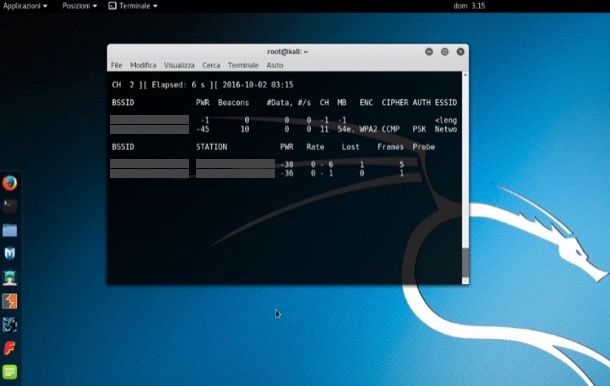
La prima soluzione da prendere in considerazione per provare a rubare password WiFi è senza dubbio alcuno Kali Linux. Nel caso in cui non ne avessi mai sentito parlare, si tratta di un sistema operativo — una distro Linux, per la precisione — comprensivo di numerosi strumenti per analizzare e bypassare le protezioni delle reti Wi-Fi. Per usarlo e ottenere dei risultati di buon livello, occorre acquisire un minimo di dimestichezza con la riga di comando e le sue utility integrate. È completamene gratis e si può utilizzare sulla maggior parte dei computer.
Per ottenere Kali Linux, visita il sito Internet ufficiale e procedi con il download e l’installazione sul computer come qualsiasi altro sistema operativo, come ti ho spiegato nella mia guida sul tema.
In alternativa, Kali Linux si può usare anche in modalità live, ovvero copiando il sistema operativo su una chiavetta USB o su un CD/DVD. Puoi altresì valutare di installare il sistema operativo su una macchina virtuale (usando un software di virtualizzazione, come ad esempio VirtualBox), ma in questo caso, per usarlo dovrai munirti di una scheda di rete esterna.
In merito all’utilizzo, dopo aver avviato il sistema operativo, per compiere l’operazione oggetto di questa guida bisogna aprire il Terminale e impartire i comandi di seguito indicati, premendo di volta in volta il tasto Invio sulla tastiera del computer.
airmon-ng— permette di individuare il nome della scheda di rete; viene riportato sotto la dicitura Interface.airmon-ng start wlan0— permette di abilitare la funzione di monitoraggio sulla scheda di rete; in sostituzione di wlan0 occorre digitare il nome della scheda di rete di riferimento.airodump-ng mon0— permette di avviare il monitoraggio delle reti Wi-Fi vicine; in sostituzione di mon0 occorre digitare il nome dell’interfaccia monitor che viene indicato nell’output del comando precedente.
Una volta trovata la rete wireless d’interesse, per interrompere il monitoraggio con Kali Linux è sufficiente usare la combinazione di tasti Ctrl+C, dopodiché bisogna prendere nota del BSSID della stessa.
In seguito, occorre impartire il comando sottostante, seguito sempre dalla pressione del tasto Invio sulla tastiera del computer.
airodump-ng -c [canale Wi-Fi] –bssid [BSSID della rete] -w /root/Desktop/ [interfaccia monitor]; in sostituzione di [canale Wi-Fi], [BSSID della rete] e [interfaccia monitor] bisogna immettere i valori relativi alla rete da hackerare.
Occorre poi aspettare che venga effettuato il four-way handshake, vale a dire il processo tramite cui il modem/router consente a un dispositivo di accedere alla sua rete. In questo modo, Kali Linux riesce a estrapolare le password delle reti Wi-Fi.
Se l’attacco va a buon fine, sul desktop vengono restituiti dei file che mostrano la password della rete Wi-Fi. Per maggiori dettagli, ti suggerisco la lettura della mia guida specifica su come usare Kali Linux. Inoltre, potrebbe farti comodo fare qualche ricerca su Google: online si trovano svariate guide relative all’uso di Kali Linux.
Windows
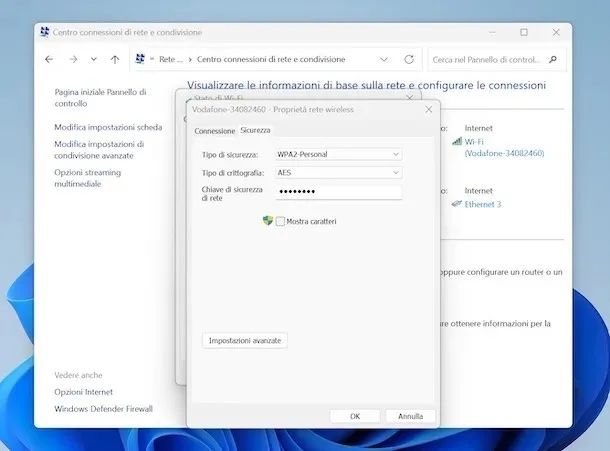
Con gli strumenti integrati di Windows è possibile “rubare” le password del Wi-Fi andando a “rovistare” nel database delle chiavi decesso alla reti note memorizzate sul PC, per cui si può procedere solo mettendo fisicamente mano su un computer che precedentemente è stato connesso alla rete wireless da “attaccare”.
Premesso ciò, per tenere di compiere l’operazione oggetto di questa guida agendo da Windows 11, fai clic sul tasto Start (quello con la bandierina di Windows) che trovi nella barra delle applicazioni e seleziona il collegamento al Pannello di controllo dal menu che compare.
Nella finestra del Pannello di controllo che ti viene mostrata sul desktop, clicca sulle voci Reti e Internet e poi su quella Centro connessioni di rete e condivisione, dunque seleziona la rete attualmente attiva indicata sotto la voce Internet.
Dopo aver compiuto i passaggi di cui sopra, clicca sul tasto Proprietà wireless e, nell’ulteriore pannello proposto, accedi alla scheda Sicurezza e seleziona l’opzione Mostra password, dopodiché potrai visualizza la password in chiaro della connessione in questione in corrispondenza della voce Chiave di sicurezza di rete.
Su Windows 10 e versioni precedenti del sistema operativo, invece, fai clic destro sull’icona della rete (quella con le tacchette del Wi-Fi) che si trova nell’angolo in basso a destra della barra delle applicazioni e scegli la voce Apri centro connessioni di rete e condivisioni dal menu proposto, dopodiché individua e seleziona la rete attualmente attiva e procedi alla stessa maniera di come già spiegato per Windows 11.
Un altro tentativo che può essere fatto per cercare derubare password WiFi da Windows, a prescindere dalla versione in uso, consiste nel rivolgerti al Prompt dei comandi. Per aprirlo, fai clic sul pulsante Start sulla taskbar, individua il collegamento al Prompt dei comandi dal menu che si apre, facci clic destro sopra e premi sulla voce Esegui come amministratore e sul tasto Sì.
Nella finestra del Prompt die comandi ora mostrata sul desktop, immetti il seguente comando, seguito dalla pressione del tasto Invio sulla tastiera del computer.
netsh wlan show profile [NOMERETE] key=clear; in sostituzione di [NOMERETE] bisogna inserire il nome reale della rete d’interesse.
Successivamente, compariranno diverse informazioni in merito alla rete Wi-Fi, password compresa, riportata sin corrispondenza della dicitura Contenuto chiave.
macOS
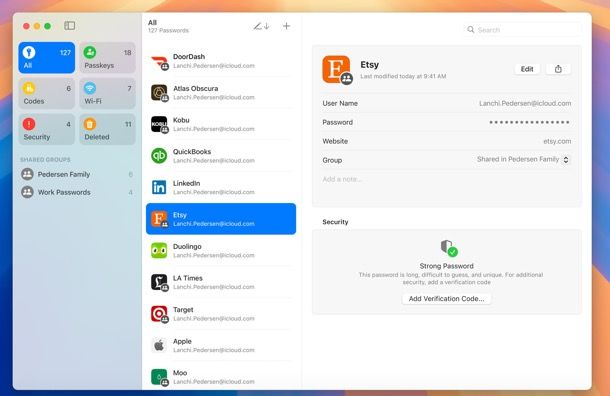
Se, invece, stai adoperando un Mac, dunque macOS, per provare a rubare password WiFi è possibile valutare l’impiego del portachiavi di sistema. Grazie al suo impiego, diventa infatti possibile conoscere le password delle reti wireless a cui il Mac (oltre che i dispositivi collegati al medesimo account iCloud con cui è stato eseguito il login sul computer) ha eseguito l’accesso.
A partire da macOS 15 Sequoia è disponibile l’applicazione Password. Una volta aperta, puoi prendere visione delle password delle reti Wi-Fi note premendo sul tasto Wi-Fi nella barra laterale di sinistra e scegliendo le reti di riferimento dall’elenco proposto a destra.
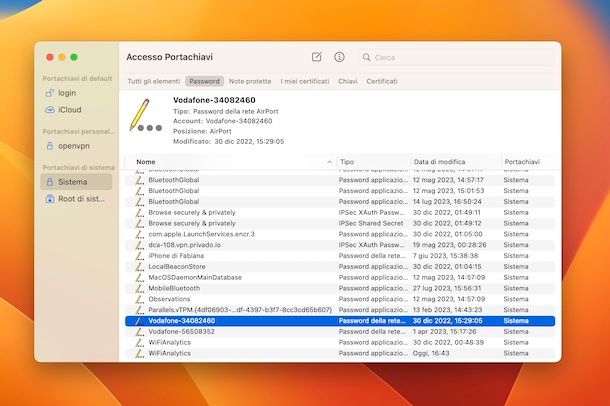
Sulle versioni precedenti di macOS, invece, è disponibile lo strumento Accesso Portachiavi. Per usufruire, fai clic sul menu Vai nella parte in alto a sinistra dello schermo, scegli la voce Utility che trovi al suo interno e clicca sull’icona dell’applicazione (quella con le chiavi) nella finestra del Finder mostrata sulla scrivania.
Se nell’effettuare i passaggi di cui sopra vedi comparire un avviso con cui ti viene chiesto quale applicazione desideri usare, conferma le tue intenzioni premendo sul tasto Apri Accesso Portachiavi.
Nella nuova finestra che compare, seleziona la voce Sistema nel menu a sinistra, fai clic sulla scheda Password in alto a destra ed effettua un doppio clic sul nome della rete Wi-Fi nell’elenco in basso. Se lo reputi opportuno, puoi aiutarti nell’identificazione della rete di riferimento digitando le keyword nel campo Cerca in alto a destra.
Nell’ulteriore finestra mostrata, seleziona la scheda Attributi, spunta l’opzione Mostra la password, digita la password dell’account utente su macOS e fai clic sul tasto OK. Se richiesto, digita nuovamente la password dell’account e il nome utente e fai clic sul pulsante Consenti. In seguito, la password della rete Wi-Fi verrà mostrata in chiaro nel campo Mostra la password.
Come rubare password WiFi da smartphone e tablet
È anche possibile rubare password WiFi da smartphone e tablet, ovvero agendo da Android e iOS/iPadOS. Di seguito, dunque, trovi spiegato in che maniera procedere sui due sistemi operativi più diffusi in ambio mobile.
Android
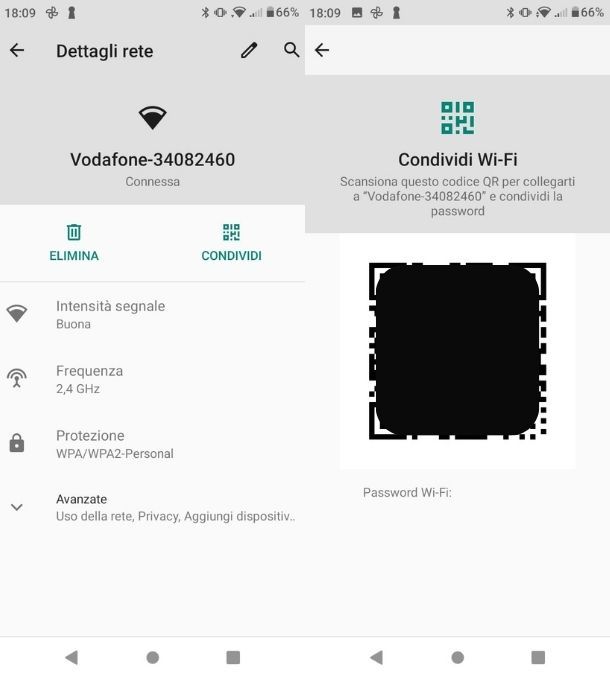
Rubare le password Wi-Fi è cosa fattibile anche da smartphone e tablet Android. Per riuscirci, può essere sfruttata la funzione predefinita del sistema operativo che consente di visionare in chiaro le chiavi d’accesso alle reti wireless a cui è stato stabilito il collegamento in precedenza.
Pe procedere in tal senso, fai tap sull’icona delle Impostazioni (quella a forma di ruota d’ingranaggio) che trovi nella schermata home e/o nel drawer, dopodiché premi sulla voce Reti e Internet, premi sul nome della rete Wi-Fi attiva e poi sull’icona Condividi (quella con un QR Code).
A questo punto, controlla quanto riportato in corrispondenza della dicitura Password Wi-Fi che trovi sotto al QR Code utile per connettersi alla rete: lì potrai visualizzare in chiaro la chiave d’accesso al Wi-Fi.
Per quanto concerne la possibilità di individuare le password delle reti Wi-Fi a cui è stato stabilito il collegamento in precedenza, occorre rivolgerti a soluzioni di terze parti, come nel caso dell’app denominata WiFi Password Viewer. È gratuita e agisce mostra in chiaro le chiavi d’accesso di tutte le reti memorizzate in precedenza nel sistema, appunto. Non richiede configurazioni particolari, ma funziona solo sui terminali su cui è stato eseguito il root.
Dopo ave scaricato e installato l’app dalla relativa sezione del Play Store (eventualmente è disponibile anche su store di terze parti) seguendo la consueta procedura e dopo averla avviata, per usufruirne è sufficiente consentire l’accesso al root e attendere qualche istante affinché venga generato l’elenco con tutti i nomi di tutte le reti wireless salvate su Android e delle password associate.
Tieni presente che le indicazioni presenti in questo capitolo potrebbero differire leggermente a seconda di marca e/o modello dello smartphone o tablet in uso e/o della versione di Android esatta installata su di esso.
iOS/iPadOS
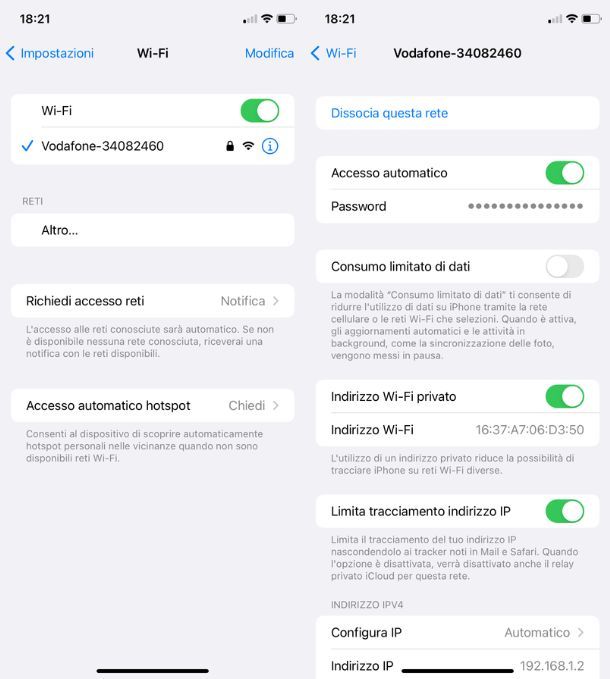
Se ti stai domandando se esiste un sistema per rubare password WiFi da iPhone o da iPad, vale a dire mediante iOS/iPadOS, anche in tal caso si può fare un tentativo usando la funzione predefinita che permette di prendere visione delle chiavi d’adesso delle reti wireless salvate.
Per usufruirne, fai tap sull’icona delle Impostazioni (quella a forma di ruota d’ingranaggio) nella home screen e/o nella Libreria app, premi sulla voce Wi-Fi nella schermata che segue e sull’icona (i) posta in corrispondenza del nome della rete Wi-Fi attiva di riferimento.
Dopo aver compiuto i passaggi di cui sopra, sfiora la dicitura Password, sblocca il dispositivo con il Face ID, il Touch ID o il codice e potrai visualizzare la password in chiaro.
Con iOS/iPadOS si possono visionare anche le password delle reti senza fili a cui è stato eseguito l’accesso in passato. Per fare ciò, seleziona l’icona delle Impostazioni in home screen e/o nella Libreria app, fai tap sulla voce WI-Fi, dunque sulla dicitura Modifica in alto a destra e sblocca il dispositivo.
Nell’elenco delle reti mostrato sotto alla voce Reti conosciute, fai tap sull’icona (i) relativa alla connessione d’interesse e premi sul campo Password nella schermata che segue per visionare la chiave d’accesso in chiaro.

Autore
Salvatore Aranzulla
Salvatore Aranzulla è il blogger e divulgatore informatico più letto in Italia. Noto per aver scoperto delle vulnerabilità nei siti di Google e Microsoft. Collabora con riviste di informatica e cura la rubrica tecnologica del quotidiano Il Messaggero. È il fondatore di Aranzulla.it, uno dei trenta siti più visitati d'Italia, nel quale risponde con semplicità a migliaia di dubbi di tipo informatico. Ha pubblicato per Mondadori e Mondadori Informatica.






